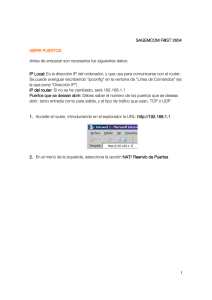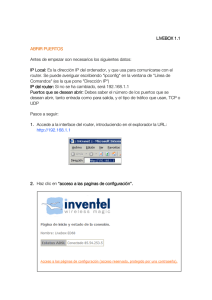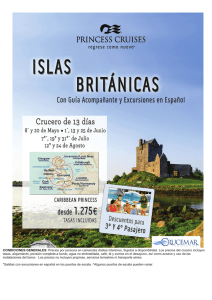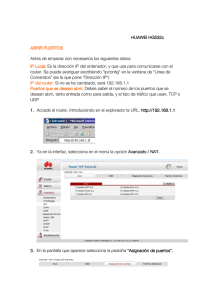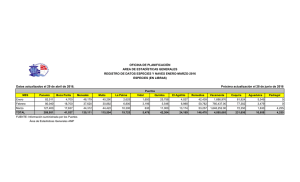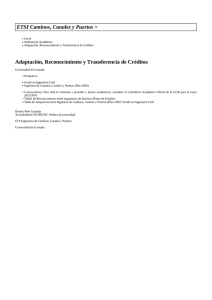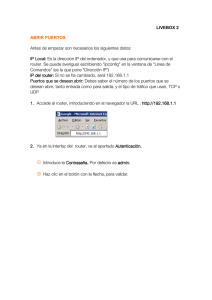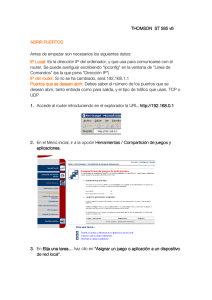abrir puertos - Ayuda Orange
Anuncio
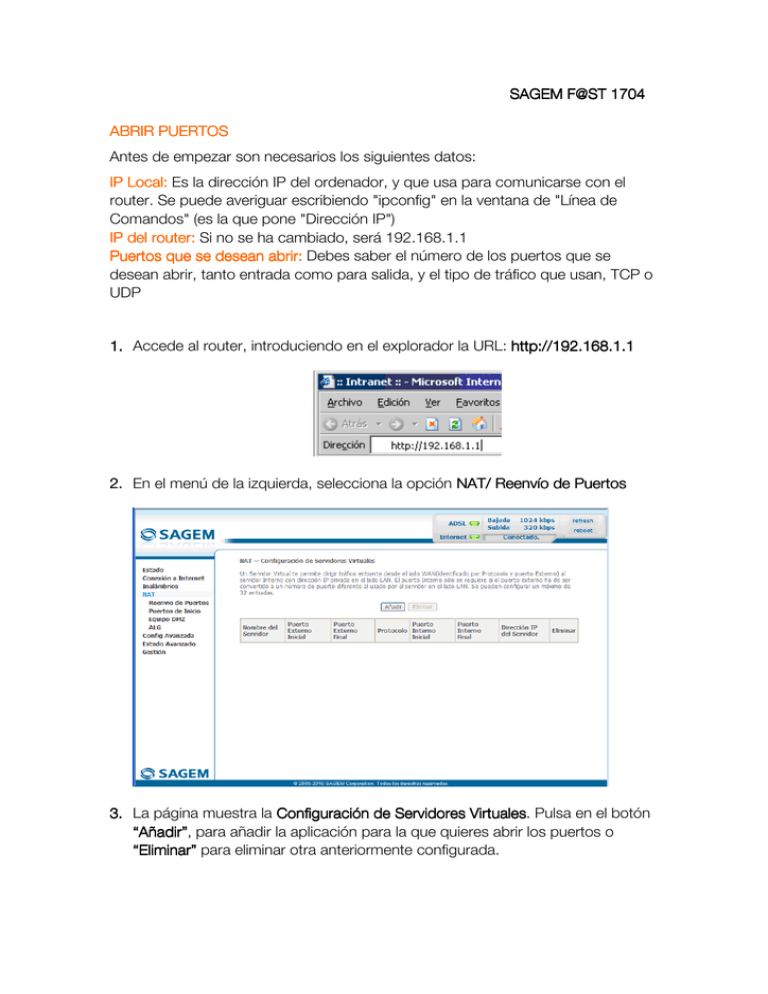
SAGEM F@ST 1704 ABRIR PUERTOS Antes de empezar son necesarios los siguientes datos: IP Local: Es la dirección IP del ordenador, y que usa para comunicarse con el router. Se puede averiguar escribiendo "ipconfig" en la ventana de "Línea de Comandos" (es la que pone "Dirección IP") IP del router: Si no se ha cambiado, será 192.168.1.1 Puertos que se desean abrir: Debes saber el número de los puertos que se desean abrir, tanto entrada como para salida, y el tipo de tráfico que usan, TCP o UDP 1. Accede al router, introduciendo en el explorador la URL: http://192.168.1.1 2. En el menú de la izquierda, selecciona la opción NAT/ Reenvío de Puertos 3. La página muestra la Configuración de Servidores Virtuales. Virtuales Pulsa en el botón “Añadir”, “Añadir” para añadir la aplicación para la que quieres abrir los puertos o “Eliminar” para eliminar otra anteriormente configurada. 4. Marca la casilla “Seleccionar un Servicio” y busca en el menú desplegable la aplicación. Si no aparece, marca la casilla “Servidor personalizado“ y escribe el nombre de la aplicación en el espacio en blanco En Dirección IP del Servidor, Servidor, introduce la IP del ordenador para la que quieres abrir los puertos. En Puerto Externo inicial y en Puerto Externo Final, introduce el puerto inicial y puerto final respectivamente. Si quieres abrir un solo puerto el valor debe ser el mismo en ambas casillas. Si por el contrario quieres abrir un rango de puertos, en la primera casilla debes escribir el número de puerto más bajo y en la segunda el número más alto. Protocolo: si desconoces el tipo de puerto, marca la opción TCP/UDP. En Puerto Interno inicial y en Puerto Interno Final, Final introduce los mismos datos que para los puertos externos. Para esta operación es necesario conocer qué puerto se deben abrir para cada aplicación, esto lo puedes consultar en la documentación de la aplicación. Si quieres abrir un solo puerto el valor debe ser el mismo en ambas casillas. Si por el contrario quiere abrir un rango de puertos, en la primera casilla tendrás que escribir el número de puerto más bajo y en la segunda el número más alto. NOTA: al elegir una aplicación en el desplegable, los datos de los puertos se completan automáticamente Se pueden configurar un máximo de 32 entradas Para salvar los datos introducidos, haz clic en el botón Salvar / Aplicar 5. Así quedarían los datos una vez introducidos y salvados.